友達に送信するフォーム(アンケート)をあらかじめ作成しておきます。
実際のフォーム(アンケート)の送信は、プランニングやリッチメニュー設定から行います。
フォルダ一覧の横の+ボタンからフォルダを作成します。
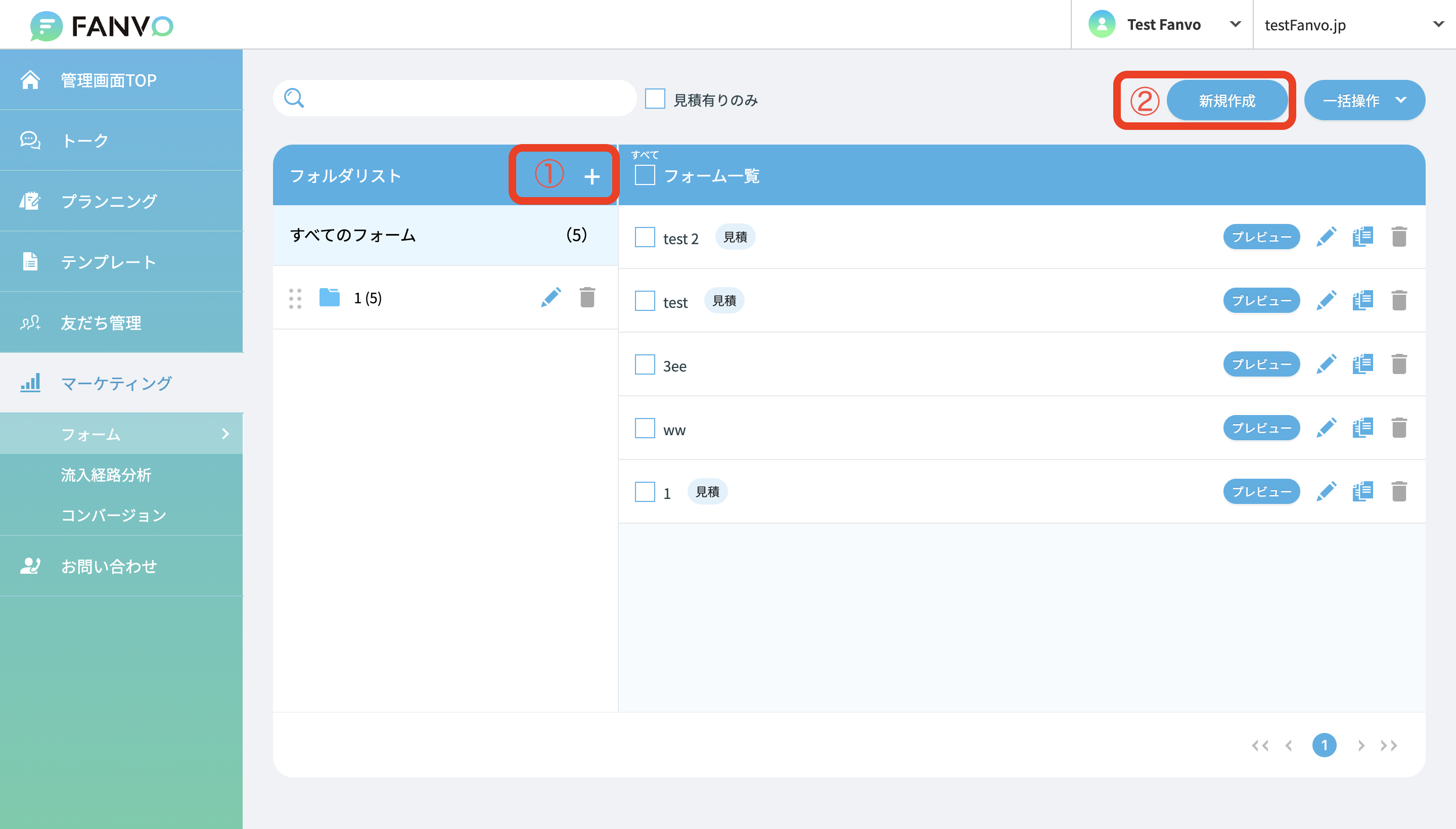

アンケートに入れたい項目を一つずつ入力します。
回答反映先は【友達リスト】から事前に作成してください。
ラジオボタンやプルダウン、チェックボックスを利用することで
さまざまな回答形態のアンケートを作成することができます。

個人情報を入力してもらう場合には
【個人情報の入力】にチェックを入れてください。
回答期限や回答回数を指定したい場合は、チェックを入れ、必要情報を入力してください。
サンクスページを用意してある場合はそちらも登録してください。

これでフォーム(アンケート)の新規作成は完了です。

フォルダ名を変更したり、フォルダを削除することができます。
フォーム(アンケート)名の横にある編集ボタン、コピーボタンから
フォーム(アンケート)の名前や色を変更したり、コピーして複製対応マークを作成することができます。
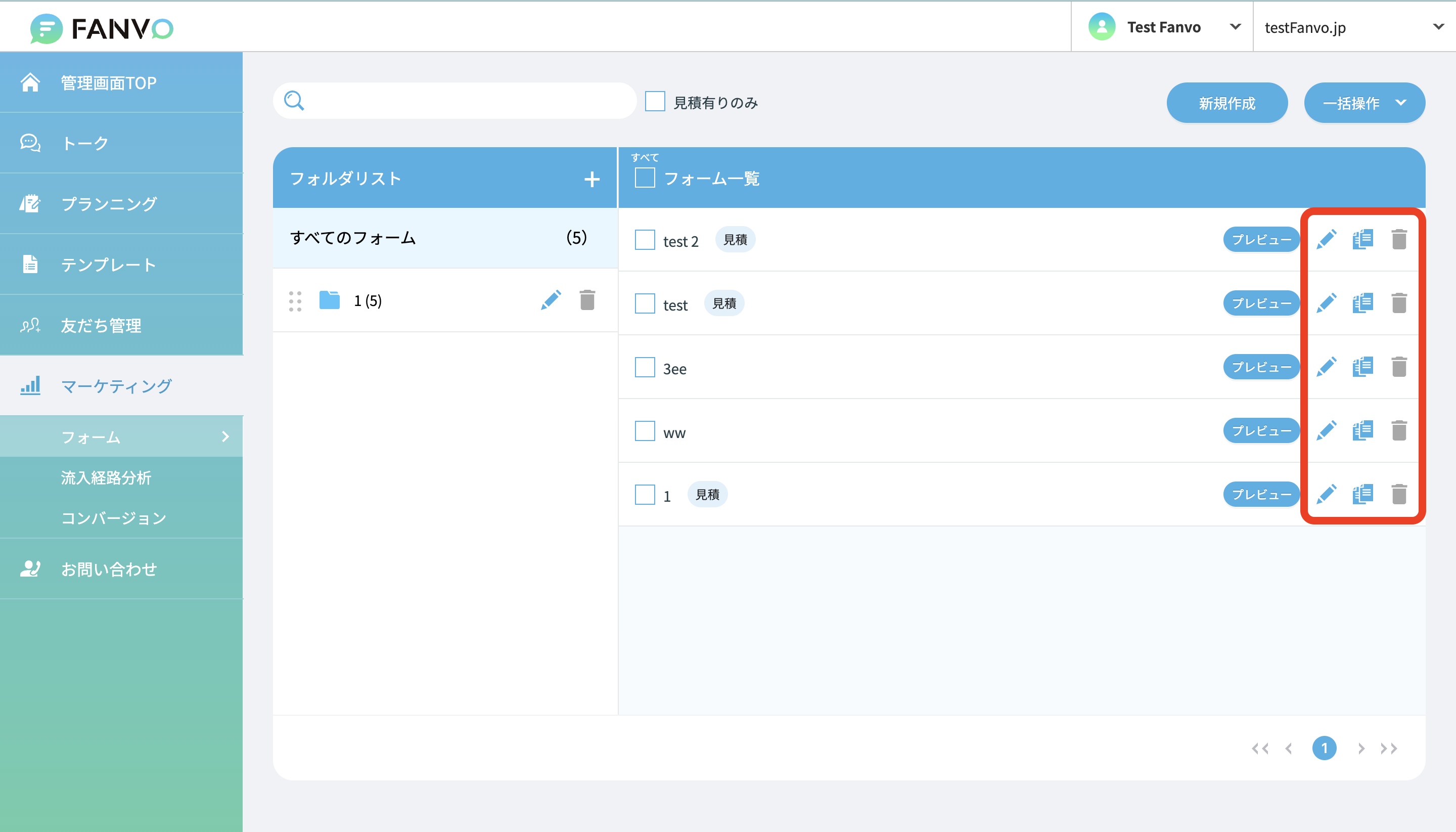
フォーム(アンケート)を複数選択したのち、一括操作ボタンを押すことで、フォーム(アンケート)のフォルダ間の移動や、一括削除をすることができます。
